|
ADVENTSKALENDER
 CALENDRIER DE L'AVENT CALENDRIER DE L'AVENT
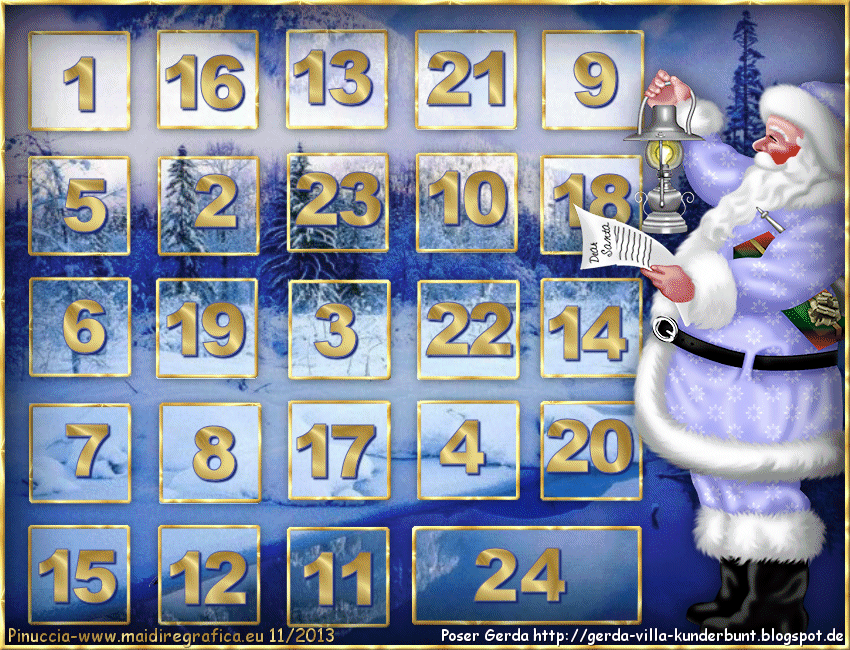

Merci Inge-Lore pour la permission de traduire tes tutos.

Le tutoriel a été réalisé avec PSPX2 et traduit avec PSPX2, mais il peut également être exécuté avec les autres versions.
Suivant la version utilisée, vous pouvez obtenir des résultats différents.
Depuis la version X4, la fonction Image>Miroir a été remplacée par Image>Renverser horizontalement,
et Image>Renverser avec Image>Renverser verticalement.
Dans les versions X5 et X6, les fonctions ont été améliorées par la mise à disposition du menu Objets.
Dans la nouvelle version X7 nous avons à nouveau Miroir/Renverser, mais avec nouvelles différences.
Voir les détails à ce sujet ici
Certaines dénominations ont changées entre les versions de PSP.
Les plus frequentes dénominations utilisées:

 Traduction italienne ici Traduction italienne ici
 Traduction anglaise ici Traduction anglaise ici
 Vos versions ici Vos versions ici
Pour la première version de ce tutorial j'ai utilisé le scrapkit de Gerda Blue Christmas Scrap 2013 (19, Oktober 2013)
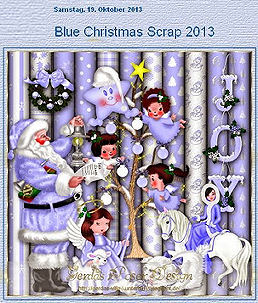
Matériel
Tubes à choix
Pour le tube de ma deuxième version merci Luz Cristina

(ici les liens vers les sites des créateurs de tubes)

Xero - Improver ici
Animation shop ici

Ouvrir le motif or dans PSP et le minimiser avec le reste du matériel.
1. Placer en avant plan Motif, chercher le motif or 1or-Arguld24 dans la catégorie Images Ouvertes,
et le sélectionner avec ces règlages.

Choisir une couleur moyenne de votre tube et la placer en arrière plan.
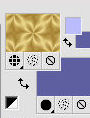
Ouvrir Auswahl-Datei.
Fenêtre>Dupliquer ou sur le clavier shift+D pour faire une copie.

Fermer l'original.
La copie, qui sera la base de votre travail, n'est pas vide, mais contient les sélections enregistrées sur le canal alpha.
Remplir  l'image transparente avec votre couleur d'arrière plan. l'image transparente avec votre couleur d'arrière plan.
Ouvrir le tube du paysage et Édition>Copier.
Revenir sur votre travail et Édition>Coller comme nouveau calque.
Image>Redimensionner, si nécessaire, redimensionner tous les calques décoché.
Positionner  l'image de sorte qu'elle remplisse toute la toile. l'image de sorte qu'elle remplisse toute la toile.
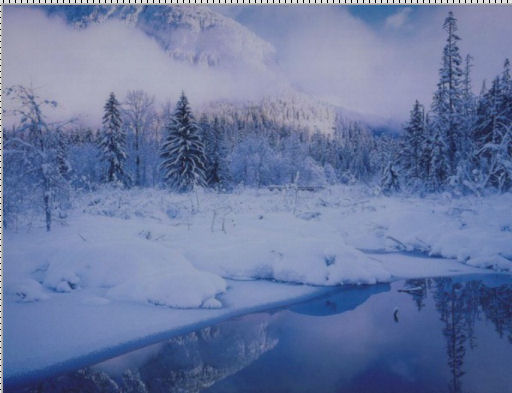
2. Calques>Fusionner>Calques visibles.
Calques>Dupliquer.
Fermer ce calque et vous positionner sur le calque de dessous de l'original.
Sélections>Charger/Enregistrer une sélection>Charger à partir d'un canal alpha.
Ouvrir le menu des Sélections et charger la sélection Auswahl#00.

Calques>Nouveau calque raster.
Remplir  la sélection avec la couleur d'arrière plan. la sélection avec la couleur d'arrière plan.
Pour remplir les sélection en une seule fois, placer le mode de correspondance de l'outil en Aucun

Si vous voulez alterner les lignes avec une couleur plus claire et/ou remplir chaque case individuellement,
règle le mode de correspondance su Valeur RVB
Sélections>Désélectionner tout.
*****
3. Ouvrir un des tubes pour les cases du calendrier.
Édition>Copier.
Revenir sur votre travail et Édition>Coller comme nouveau calque.
Image>Redimensionner, si nécessaire, redimensionner tous les calques décoché.
Positionner  bien le tube dans le case. bien le tube dans le case.
si vous avez problèmes à voir bien le case, pour le moment vous pouvez réduire l'opacité du calque d'arrière plan
Effets>Modules Externes>Xero - Improver, cliquer sur Landscape et ok.

Effets>Effets 3D>Ombre portée, avec une couleur très foncée, choisie de votre image d'arrière plan.

****
Répéter 23 fois de **** à **** avec les autres tubes nécessaires pour remplir toutes les cases.
4. Lorsque vous avez placé le 24 petites images dans les cases:
Calques>Fusionner>Fusionner calques visibles.
Re-ouvrir et vous positionner sur le calque du haut de la pile.
Renommer ce calque "arrière plan 2".
5. Sélections>Charger/Enregistrer une sélection>Charger à partir d'un canal alpha.
La sélection Auswahl #1 est déjà disponible.
On doit seulement cliquer sur Charger.

Sélections>Transformer la sélection en calque.
Sélections>Désélectionner tout.
Activer l'outil Texte  et choisir une police. et choisir une police.
Fermer la couleur d'avant plan et placer en arrière plan le motif or.
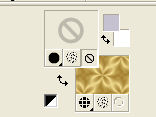
Écrire le numéro 1 dans le petit rectangle.
Calques>Convertir en calque raster.
Effets>Effets 3D>Ombre portée, couleur noire.

Positionner  bien le numéro. bien le numéro.
Calques>Fusionner>Fusionner le calque de dessous.
Renommer ce calque "1".
6. Vous positionner à nouveau sur le calque "arrière plan 2".
Sélections>Charger/Enregistrer une sélection>Charger à partir d'un canal alpha.
Ouvrir le menu des Sélections et charger la sélection Auswahl #2.

Sélections>Transformer la sélection en calque.
Sélections>Désélectionner tout.
Écrire  le numéro 2. le numéro 2.
Calques>Convertir en calque raster.
Effets>Effets 3D>Ombre portée, comme précédemment.

Positionner  bien le numéro. bien le numéro.
Calques>Fusionner>Fusionner le calque de dessous.
Renommer ce calque "2".
7. Répéter l'étape 6 encore 22 fois, en chargeant la sélection suivante.
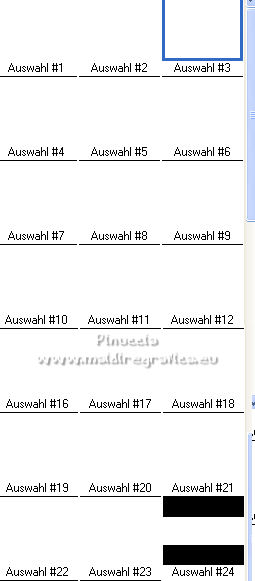
Ne pas oublier chaque fois de vous positionner à nouveau sur le calque "arrière plan 2".
8. Lorsque vous avez terminé, vous pouvez supprimer le calque "arrière plan 2".
Vous devrier avoir ceci
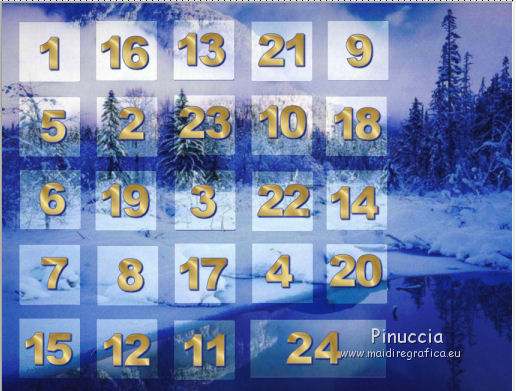
9. vous positionner sur le calque du haut de la pile.
Calques>Nouveau calque raster.
Sélections>Charger/Enregistrer une sélection>Charger à partir d'un canal alpha.
Ouvrir le menu des Sélections et charger la sélection Auswahl#25.

Remplir  la sélections avec le motif or. la sélections avec le motif or.
Effets>Effets 3D>Biseautage intérieur.

Sélectiond>Désélectionner tout.
10. Vous positionner sur le calque du bas de la pile.
Calques>Nouveau calque raster.
Sélections>Charger/Enregistrer une sélection>Charger à partir d'un canal alpha.
Ouvrir le menu des Sélections et charger à nouveau la sélection Auswahl#00.

Effets>Effets 3D>Ombre portée, couleur noire.

Sélections>Désélectionner tout.
Calques>Fusionner>Fusionner le calque de dessous.
11. Vous positionner à nouveau sur le calque du haut de la pile.
Ouvrir le tube principal et Édition>Copier.
Revenir sur votre travail et Édition>Coller comme nouveau calque.
Image>Redimensionner, si nécessaire, redimensionner tout les calques décoché.
Effets>Modules Externes>Xero - Improver, comme précédemment.
Effets>Effets 3D>Ombre portée, couleur noire.

Déplacer  le tube à droite, contre le bord. le tube à droite, contre le bord.
12. Calques>Nouveau calque raster.
Sélections>Sélectionner tout.
Remplir  le calque avec le motif or. le calque avec le motif or.
Sélections>Modifier>Contracter - 5 pixels.
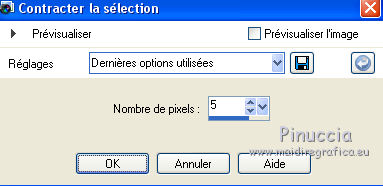
Effets>Effets 3D>Découpe.

Sélections>Inverser.
Effets>Effets 3D>Biseautage intérieur.

Sélections>Désélectionner tout.
13. Signer votre travail sur un nouveau calque.
La tag et les calques
j'ai lassé les calques numérotés de haut en bas, pour plus de commodité,
mais sans problèmes pour le résultat de l'animation


14. Animation
Rester toujours positionné sur le calque du bas de la pile.
Édition>Copie Spéciale>Copier avec fusion
Ouvrir Animation Shop et Édition>Coller>Coller comme nouvelle animation.
Revenir sur PSP.
Fermer le calque "1".
Édition>Copie Spéciale>Copier avec fusion.
Revenir sur Animation Shop et Édition>Coller>Coller après l'image active.
***
Revenir sur PSP.
Fermer le calque "2".
Édition>Copie Spéciale>Copier avec fusion.
Revenir sur Animation Shop et Édition>Coller>Coller après l'image active.**
Et ainsi de suite, répétez l'étape jusqu'à ce que vous ayez fermé le calque "24".
Et vous aurez une animation composée de 25 images.
Édition>Sélectionner tout.
Animation>Propriétés de l'animation et régler la durée à 50.

Cliquer sur les images 1 et 25.
Animation>Propriétés de l'animation et régler la durée à 200.
Contrôler le résultat en cliquant sur Visualiser 
et enregistrer en jpg.
Pour les tubes de cette version merci Luz Cristina et Tine
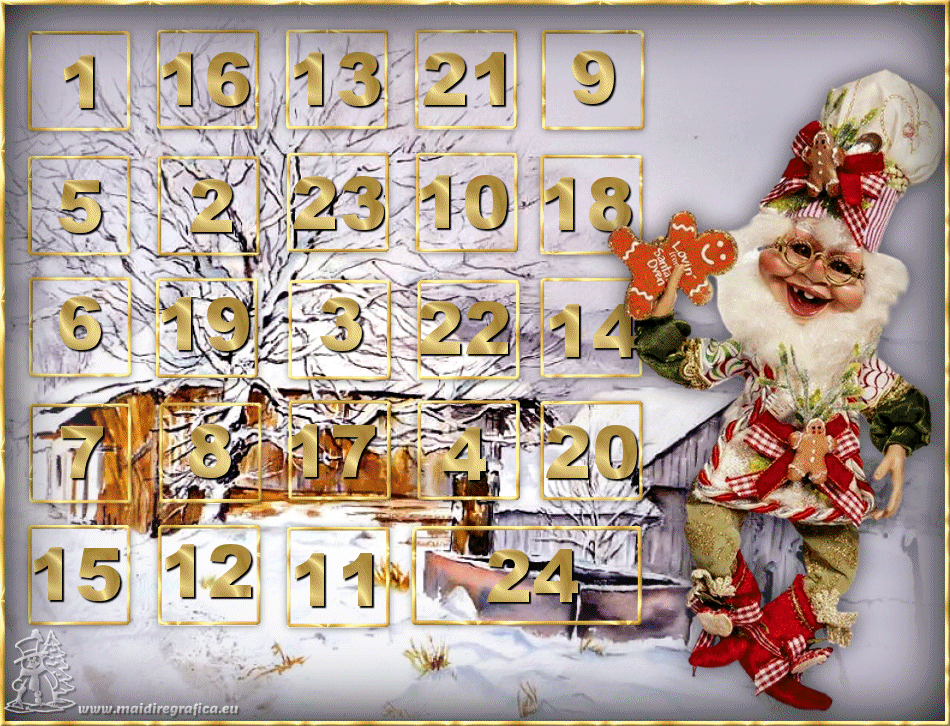

Si vous avez des problèmes, ou des doutes, ou vous trouvez un lien modifié, ou seulement pour me dire que ce tutoriel vous a plu, vous pouvez m'écrire.
2 Novembre 2022

|
